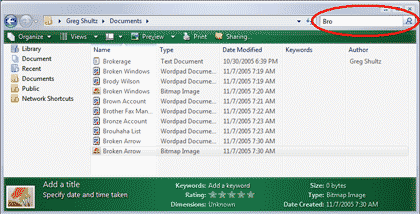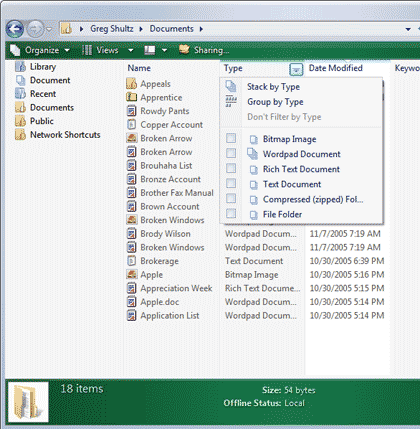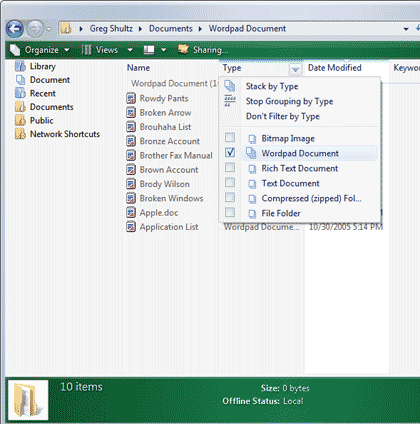在Vista的Windows資源管理器中快速搜索欄(Quick Search)組件主要是用來幫助用戶在Windows資源管理器中快速定位文件而開發的一個資源管理器子工具本文講向大家介紹Vista中Windows資源管理器的組織和搜索功能以及用戶如何通過這些功能快速定位文件
在Vista的Windows資源管理器中集成了一個小的搜索組件這個被稱作快速搜索欄(Quick Search)的組件主要是用來幫助用戶在Windows資源管理器中快速定位文件而開發的一個Windows Explorer的子工具另外Windows資源管理器中列表的表頭控制能力也得到了加強
在本文中我將向大家介紹Windows資源管理器中的這個新的組織和搜索工具並指導大家如何通過這個工具快速定位文件
快速搜索欄
我前面已經說過了在Vista中快速搜索欄已經集成在了Windows資源管理器中這個快速搜索欄位於Windows資源管理器窗口的右上方當你打開一個文件夾後可以在這個快速搜索欄中輸入文件名而Windows資源管理器主窗口中顯示的文件則會根據你輸入的內容迅速進行過濾比如你輸入Bro那麼窗口中就會實時的列出以Bro開頭的文件而其它文件名則被過濾掉了如圖A所示
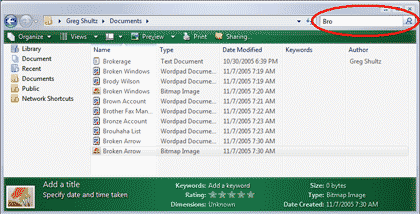
圖A快速搜索欄可以幫助用戶快速減少Windows資源管理器中顯示的文件數量最終保留下符合要求的文件
雖然通過輸入首字母或頭幾個字母的方式來快速查找文件是Quick Search工具的主要使用方式但並不是唯一的方式實際上快速搜索工具可以通過文件名中任意位置的字母查找文件比如我們在搜索欄中輸入:Wi那麼Windows Explorer的主窗口中將顯示出Broken Windows 和 Brody Wilson這兩個文件因為這兩個文件名中都包含了Wi實際上快速搜索欄的適應能力相當好我們甚至可以輸入ok結果會在主窗口中顯示出Broken ArrowBroken Windows以及Brokerage三個包含了ok字母的文件
如果你仔細觀察快速搜索欄會發現在放大鏡圖標旁邊還有一個下拉箭頭當點擊這個箭頭後我們會看到兩個選項Search the Computer以及Search the Internet選擇這兩項中的任何一項系統都會通過打開一個新窗口進入到Vista的完整版搜索工具中
列表的表頭控制
Windows資源管理器中的另一個實用功能是列表的表頭(Column Header)控制通過表頭的控制我們可以在Windows資源管理器中快速過濾掉不必要的文件保留我們所需的一個或一類文件我們都知道在Windows XP的資源管理器中只有在選擇詳細信息查看方式時窗口上才會出現列表表頭點擊這些表頭會發現它的功能無非是對文件進行排序或者分類
而在Windows Vista的Windows資源管理器中不論采用何種查看方式列表表頭會出現在窗口中而且你也可以向在XP的Windows資源管理器那樣排序文件最特別的是每個表頭都帶有自己的下拉菜單選項在下拉菜單中我們可以選擇跟這個表頭有關的文件過濾方式或者排序方式
比如當我們點擊類型列的表頭時我們回看到如圖B所示的選項通過選擇排序方式或過濾方式就可以快速找到我們所需的文件
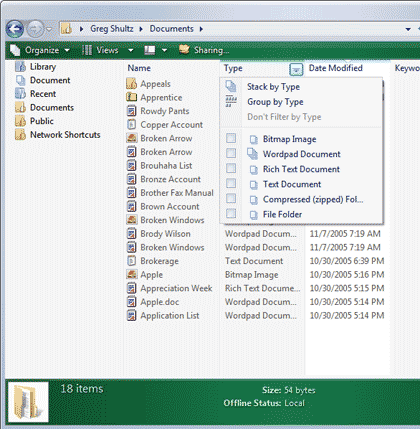
圖B列表的表頭控制可以讓用戶在Windows資源管理器中快速過濾篩選符合要求的文檔
在這個例子中Stack by Type選項就是簡單的按照文件類型進行排列而Stack by Group則是根據文件類型的不同將文件分組列出來這兩個選項都是可以開啟或關閉的
表頭控制菜單的另一部分是復選框可以讓我們選擇不同的過濾類型選擇一個類型後在Windows資源管理器主窗口中會立即顯示出符合該類型的文件而其它不符合此類型的文件都會被過濾掉比如我們選擇Wordpad Document類型Windows資源管理器會立刻顯示出該文件夾下所有的Wordpad 文檔如圖C所示
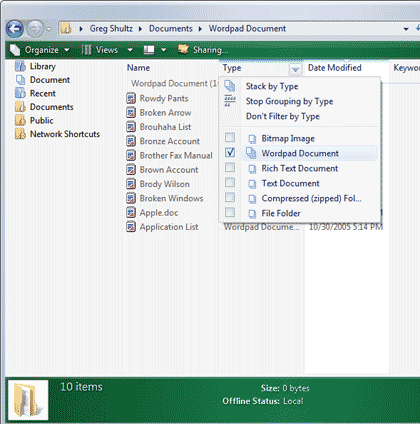
圖C
在列表表頭控制菜單復選框中選擇相應的文件過濾選項後
Windows資源管理器主窗口中就會僅顯示符合過濾條件的文件
From:http://tw.wingwit.com/Article/Common/201311/5204.html